Mac’inizde dosyaları, klasörleri ve uygulamaları Çöp Kutusu’na sürükleyerek veya silmek için Komut tuşuna basarak silebilirsiniz. Ancak, aslında henüz kaldırılmış değiller. Bu dosyalar sabit diskinizde yer kaplamaya devam eder. Ve bir süre sonra Geri Dönüşüm Kutusu oldukça büyüyebilir. Geri Dönüşüm Kutusu’nu boşaltmak, disk alanını boşaltmanın etkili bir yoludur. Bu nedenle, düzenli olarak boşaltmak iyi bir fikirdir. Sık sık Öğeleri Geri Dönüşüm Kutusu’na atan ancak düzenli olarak boşaltmayı unutan Mac kullanıcıları, macOS’ta 30 gün sonra Geri Dönüşüm Kutusu’nu otomatik olarak boşaltacak yeni bir özelliği etkinleştirebilir.
Gmail’in Önemsiz E-posta klasörünün her 30 günde bir boşalması gibi, Mac’inizin Geri Dönüşüm Kutusu da boşalabilir. Bu özellik tam olarak açık değildir ve varsayılan olarak devre dışıdır; Sonuçta, önemli dosyalara erişimi yanlışlıkla kaybetmekten korkuyorsunuz, ancak Geri Dönüşüm Kutunuzdan bir şeyi kaç kez geri yüklemek zorunda kaldığınızı bir düşünün. Çoğumuz için bu o kadar seyrek olur ki güvenlik önlemi gerekli değildir ve depolama alanımız en büyük sorundur. Bu özelliği etkinleştirmeden önce, Silinen dosyaları Geri Dönüşüm Kutusu’ndan kurtarmanın zor olduğunu bilmelisiniz. Önemli dosyaları sık sık siler ve kaybederseniz, dosyaları Mac’inizdeki Çöp Kutusu klasöründen otomatik olarak silmemelisiniz.
Ayrıca Apple’ın Backblaze veya Time Machine gibi bir yedekleme hizmeti kullanmayı da düşünmelisiniz. Aksi takdirde, hayatınızı biraz daha kolaylaştırmalısınız. Silinen dosyalar süre dolduktan sonra kendilerini sileceğinden, bu özellik özellikle Geri Dönüşüm Kutunuz sürekli olarak taşıyorsa ve çok yer kaplıyorsa kullanışlıdır. Dosyalarınızı veya klasörlerinizi kalıcı olarak silmek için Geri Dönüşüm Kutusu’nun tamamını boşaltabilirsiniz. Geri Dönüşüm Kutunuzu boşaltmak istiyorsanız Finder > Geri Dönüşüm Kutusunu Boşalt’ı seçebilirsiniz. Alternatif olarak, Çöp Kutusu simgesini ve ardından Boş düğmesini tıklatabilirsiniz. İyi haber şu ki, macOS Geri Dönüşüm Kutusu’nu otomatik olarak boşaltmanıza izin veriyor. Bu yazımızda bunun nasıl yapıldığını anlatacağız. Aşağıdaki adımları takip et.
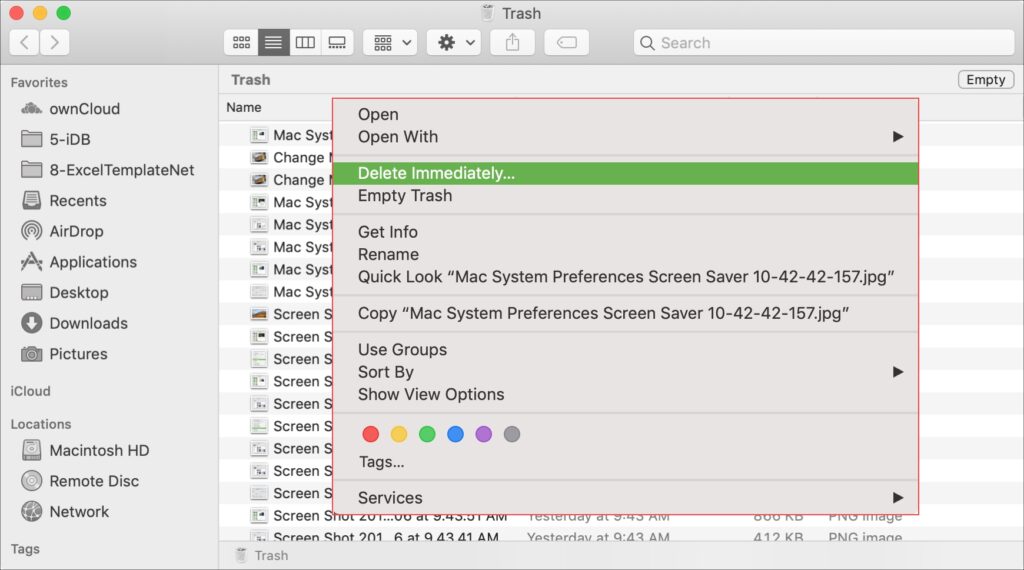
Mac’te Çöp Kutusunu Otomatik Olarak Boşaltma
- Mac’inizde Dock’taki Finder simgesini tıklayın veya masaüstünde herhangi bir yeri tıklayın, ardından menü çubuğundan Finder -> Preferences… öğesini seçin.
- Tercihler penceresinde Gelişmiş sekmesine tıklayın.
- 30 gün sonra Öğeleri Çöp Kutusundan sil etiketli seçeneği bulun ve yanındaki kutuyu işaretleyin.




[…] View On WordPress […]
[…] veya MP3 biçiminde gelir; bu, macOS’un uyarılar için çalışmak istediği şey değildir. Mac yeni uyarıyı tanıması için dosyayı AIFF’ye (Ses Değişim Dosyası Biçimi) […]